Việc tạo ra và quản lý các bản vẽ kỹ thuật trong CAD đóng vai trò then chốt. Tuy nhiên, sự phức tạp ngày càng tăng của các dự án, việc tìm kiếm và truy cập nhanh chóng đến các bản vẽ cụ thể là vô cùng quan trọng. Tham khảo bài viết cung cấp các phương pháp và lệnh tìm bản vẽ trong CAD phổ biến, giúp bạn tối ưu quá trình làm việc và tiết kiệm thời gian quý báu.
Vai trò của các lệnh tìm bản vẽ trong CAD
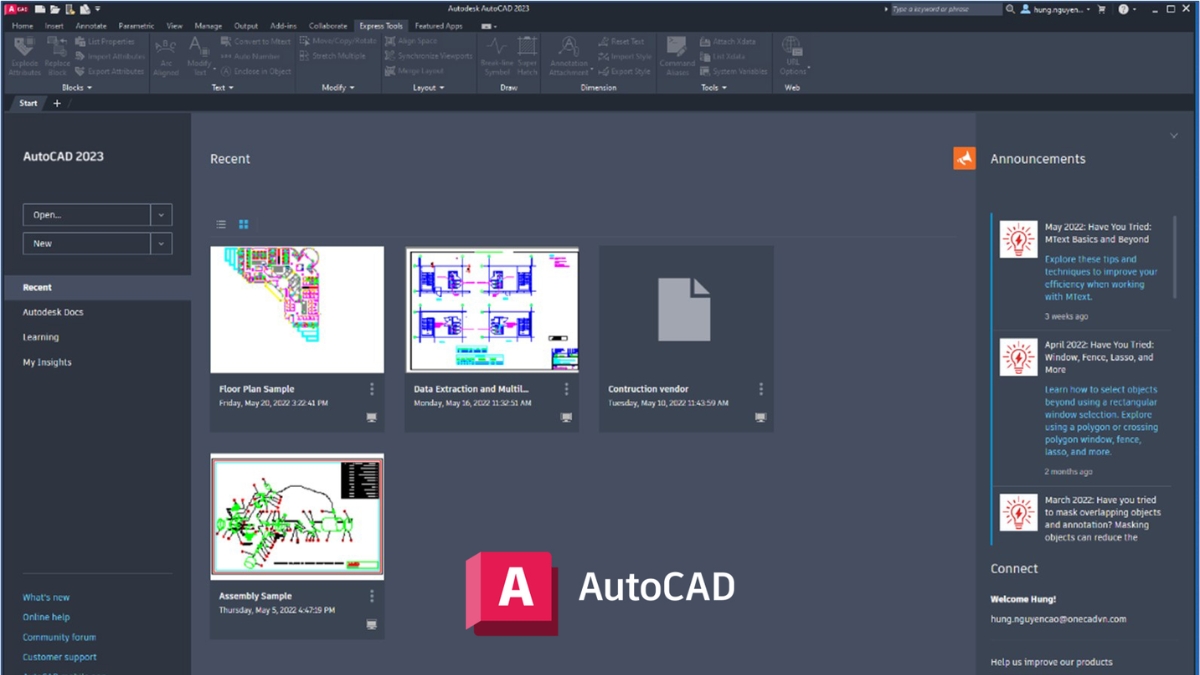
Bằng việc sử dụng các thiết bị đo đạc hiện đại như máy toàn đạc, máy GPS RTK, chúng ta sẽ thu thập dữ liệu thực địa thông qua đo góc, đo khoảng cách, xác định vị trí chính xác, tạo dữ liệu điểm để vẽ bản đồ địa hình, bố trí công trình phù hợp lên bản vẽ CAD.
Sau khi tạo các bản vẽ, việc quản lý và làm việc với các bản vẽ kỹ thuật là thường xuyên. Do vậy, các lệnh tìm bản vẽ trong CAD đóng vai trò cực kỳ quan trọng, đặc biệt trong các dự án lớn và phức tạp. Dưới đây là các vai trò của chúng:
Tiết kiệm thời gian và công sức
- Tìm kiếm nhanh chóng: Trong một bản vẽ lớn, đặc biệt trong bản vẽ phức tạp, thay vì phải duyệt qua hàng loạt bản vẽ hoặc tìm kiếm thủ công, bạn sử dụng các lệnh tìm bản vẽ trong CAD giúp bạn tìm kiếm nhanh chóng định vị các đối tượng, văn bản hoặc block cụ thể chỉ trong vài giây, tiết kiệm thời gian và công sức.
- Tăng năng suất: Khi bạn nhanh chóng và dễ dàng tìm kiếm thông tin, bạn có thể tập trung hơn vào công việc thiết kế và kỹ thuật, từ đó nâng cao năng suất làm việc
Quản lý bản vẽ hiệu quả
- Định vị chính xác đối tượng: Các lệnh tìm bản vẽ trong CAD cho phép bạn xác định vị trí chính xác của các đối tượng trong bản vẽ, bạn sẽ kiểm tra hoặc chỉnh sửa hoặc sử dụng lại chúng dễ dàng hơn
- Kiểm soát thông tin quan trọng trong bản vẽ bằng cách tìm kiếm theo thuộc tính của block hoặc theo văn bản
- Quản lý phiên bản: Với các lệnh tìm bản vẽ trong CAD giúp tìm thấy các phiên bản cụ thể của bản vẽ hoặc các đối tượng trong các phiên bản khác nhau một cách nhanh chóng
Hỗ trợ các quy trình làm việc
- Kiểm tra và đối chiếu dễ dàng các thông tin giữa các bản vẽ khác nhau hoặc giữa bản vẽ và dữ liệu thực địa dễ dàng nhờ các lệnh tìm kiếm trong CAD.
- Tự động hóa: Một số phần mềm CAD cho phép tự động hóa các quy trình tìm kiếm và xử lý bản vẽ bằng cách lệnh tìm kiếm trong CAD kết hợp với các macro hoặc script.
>>> Xem thêm: Máy toàn đạc Sokkia IM 100 Series, Sokkia FX 200 Series hiện đại, thu thập dữ liệu chính xác và hiệu quả
Các phương pháp và lệnh tìm bản vẽ trong CAD phổ biến
Sau đây là các phương pháp và lệnh tìm bản vẽ trong CAD được sử dụng phổ biến, gồm có:
Lệnh FIND (Cltr+F)
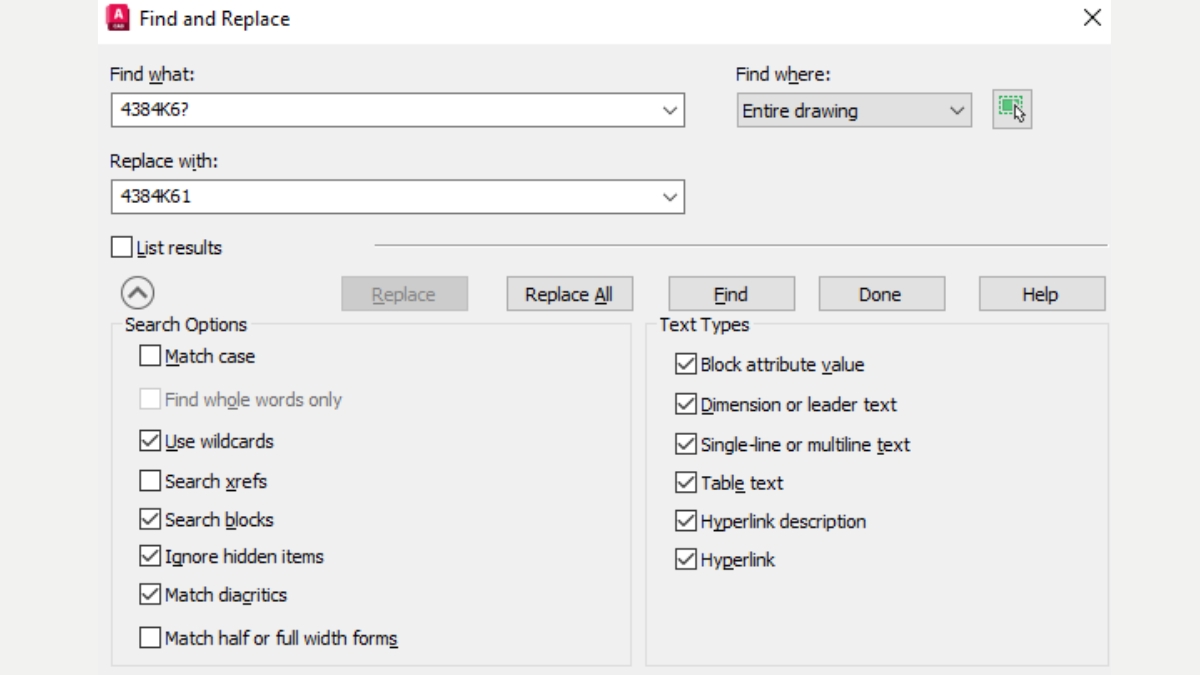
- Đây là một trong những lệnh tìm kiếm trong CAD cơ bản và mạnh mẽ nhất. Với lệnh FIND, nó cho phép bạn tìm kiếm văn bản, block, thuộc tính và các đối tượng khác trong bản vẽ
- Cách sử dụng đơn giản: Gõ “FIND” vào dòng lệnh và nhấn Enter, hoặc sử dụng tổ hợp phím Ctrl+F. Hộp thoại Find and Replace sẽ xuất hiện
Các tùy chọn liên quan đến lệnh FIND:
- Find what: Nhập nội dung bạn muốn tìm kiếm.
- Match case: Phân biệt chữ hoa và chữ thường.
- Whole word: Chỉ tìm kiếm toàn bộ từ.
- Find where: Chọn phạm vi tìm kiếm (toàn bộ bản vẽ hoặc vùng chọn).
Lệnh QSELECT (Quick Select)
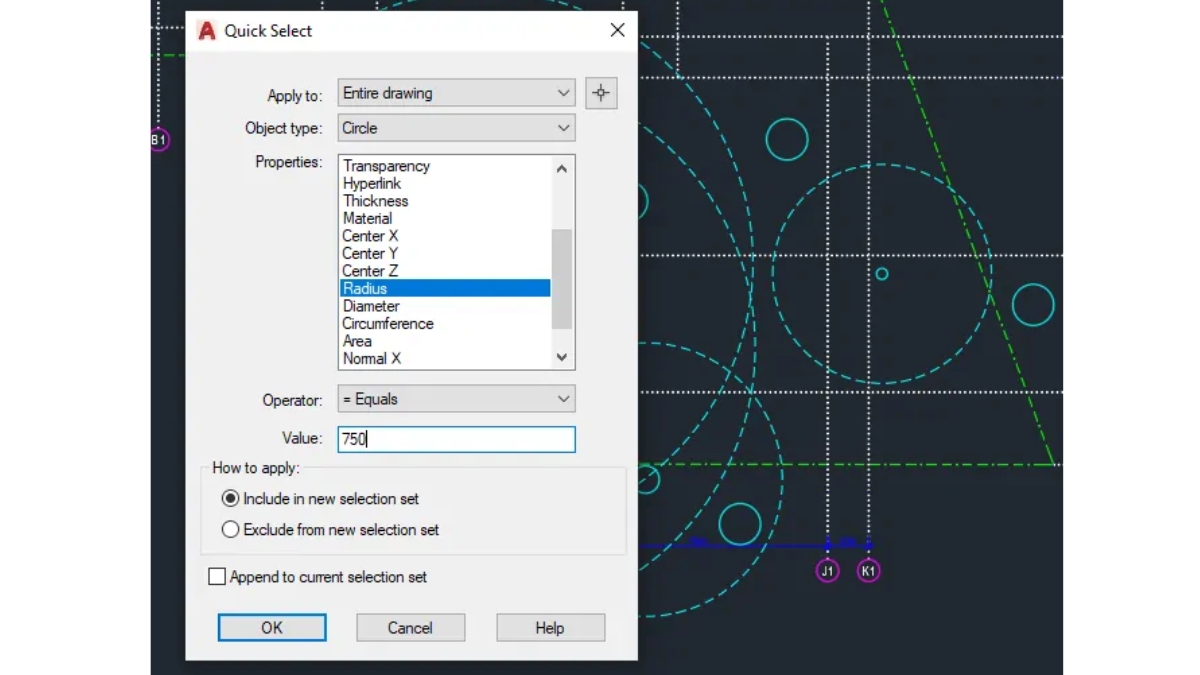
- Khi bạn sử dụng lệnh tìm bản vẽ trong CAD là QSELECT, bạn có thể chọn đối tượng dựa trên nhiều tiêu chí, gồm cả layer, loại đối tượng, màu sắc và thuộc tính.
- Về cách sử dụng lệnh: Gõ “QSELECT” vào dòng lệnh và nhấn Enter. Hộp thoại Quick Select sẽ xuất hiện.
Các tùy chọn liên quan đến lệnh QSELECT:
- Apply to: Chọn phạm vi áp dụng (toàn bộ bản vẽ hoặc vùng chọn).
- Object type: Chọn loại đối tượng (ví dụ: Line, Circle, Block).
- Properties: Chọn thuộc tính để lọc (ví dụ: Color, Layer, Linetype).
- Operator: Chọn toán tử so sánh (ví dụ: Equals, Not equal, Greater than).
- Value: Nhập giá trị để so sánh
Block và thuộc tính
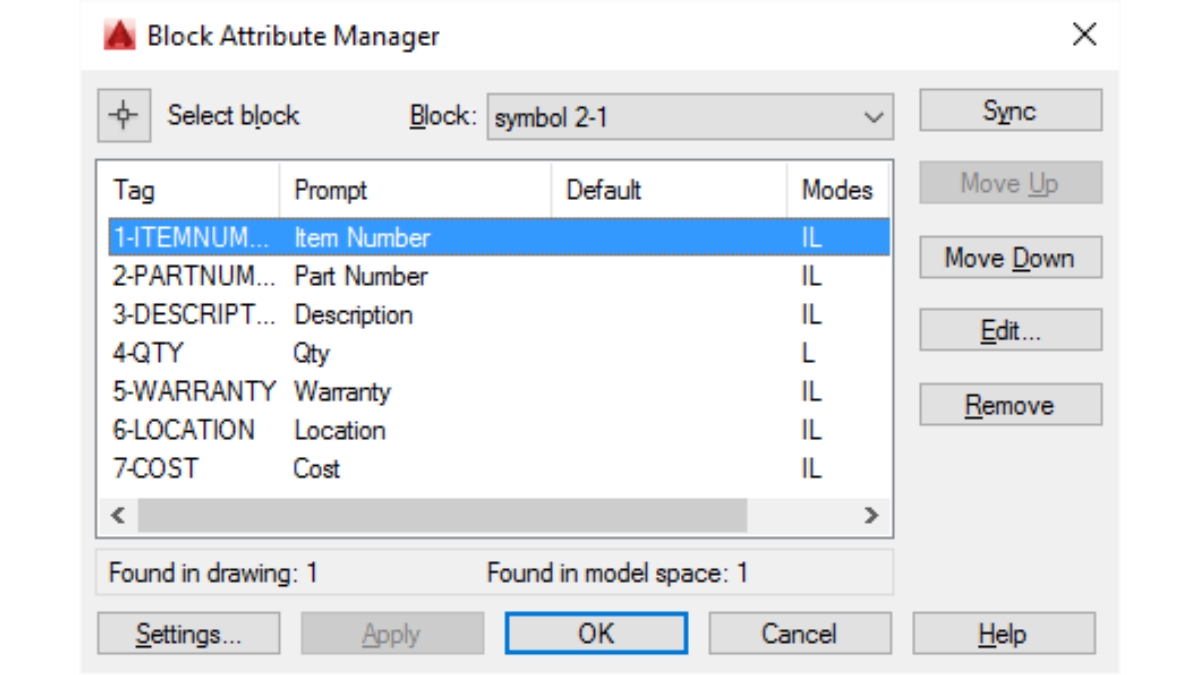
- Là một công cụ mạnh mẽ, Block và thuộc tính giúp bạn quản lý và tìm kiếm thông tin trong bản vẽ nhanh chóng. Thuộc tính cho phép bạn gắn thông tin vào Block như kích thước, vật liệu, số hiệu,…
- Việc tìm kiếm theo thuộc tính: Bạn có thể sử dụng lệnh FIND hoặc QSELECT để tìm kiếm Block dựa vào giá trị của thuộc tính
>>> Xem thêm: 7 cách khắc phục lỗi quyền truy cập AutoCAD bị chặn: Hướng dẫn chi tiết
Layer
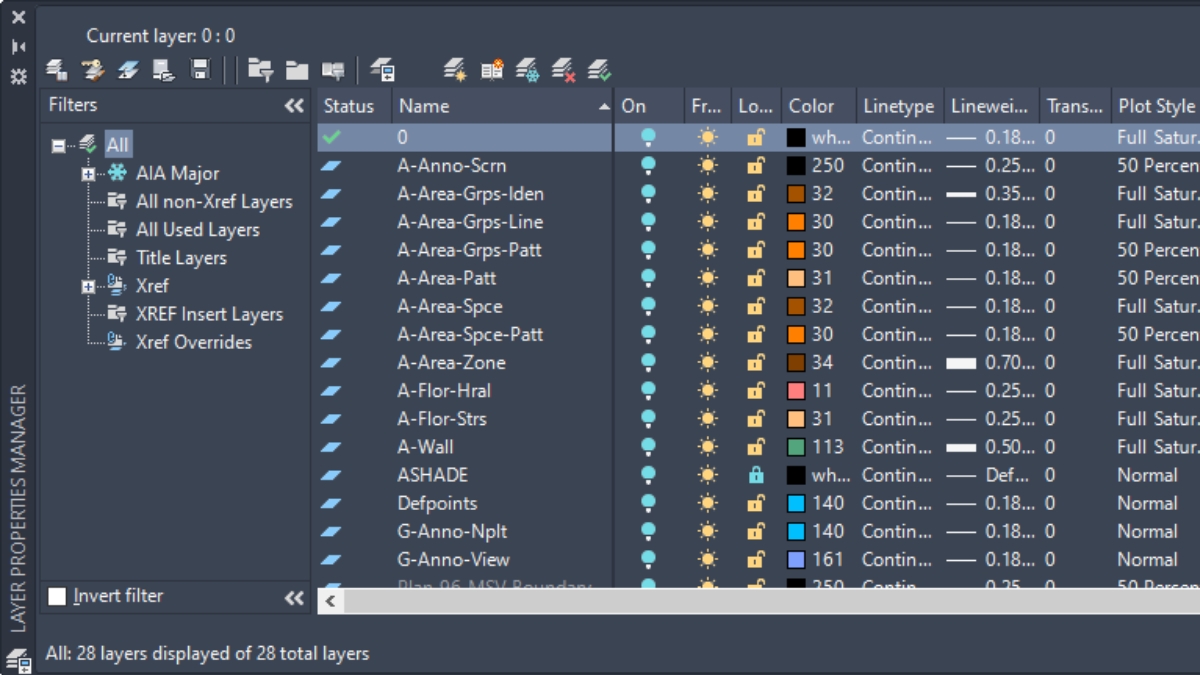
- Ngoài các lệnh tìm bản vẽ trong CAD trên, việc tổ chức bản vẽ theo layer cũng giúp ích bạn rất nhiều trong việc quản lý và tìm kiếm đối tượng.
- Cách thực hiện như sau: Sử dụng hộp thoại Layer Properties Manager để ẩn/hiện hoặc khóa các layer, giúp bạn tập trung vào các đối tượng cần tìm kiếm.
Lệnh External References (Xrefs)
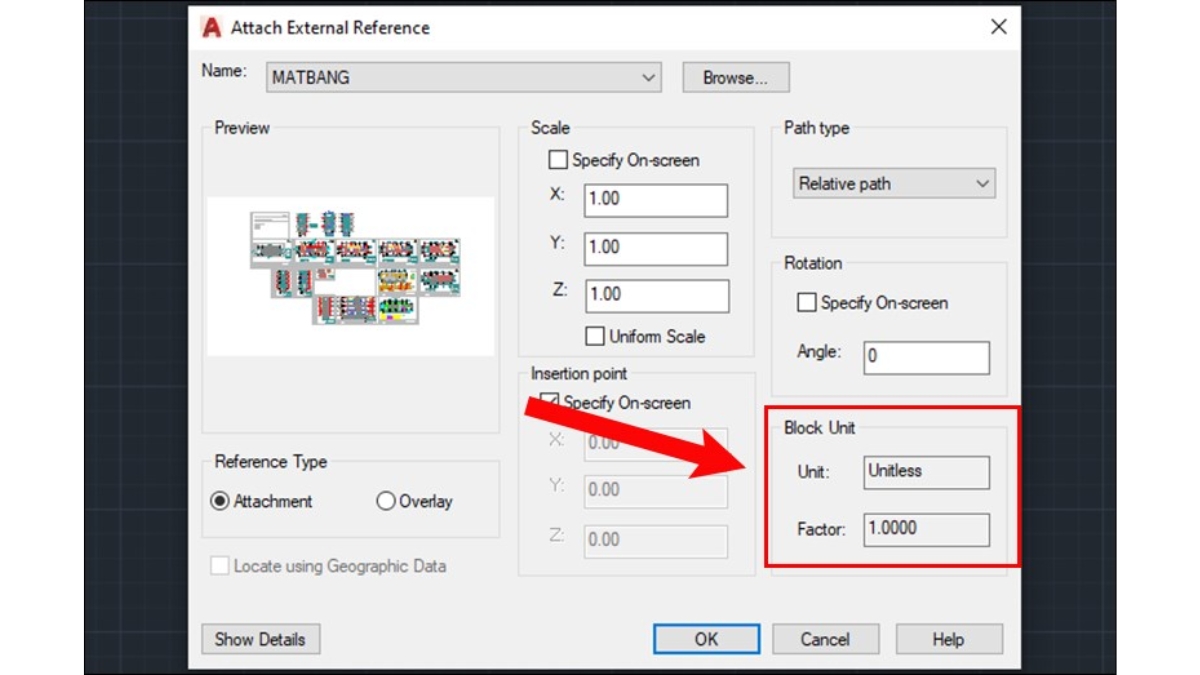
- Xrefs cho phép bạn liên kết các bản vẽ bên ngoài vào bản vẽ chính.
- Tìm kiếm trong Xrefs: Sử dụng lệnh XREF để quản lý và tìm kiếm các đối tượng trong Xrefs.
Các công cụ tìm kiếm bên ngoài CAD
Ngoài các lệnh tích hợp trong CAD, còn có các phần mềm quản lý bản vẽ CAD (PDM/PLM) cung cấp khả năng tìm kiếm nâng cao, bao gồm tìm kiếm dựa trên nội dung (content-based search).
>>> Xem thêm: Hướng dẫn 5 cách hiển thị tọa độ xy trong CAD và ứng dụng của thiết bị đo đạc
Mẹo tối ưu hóa trong lệnh tìm bản vẽ trong CAD
Việc sử dụng các lệnh tìm bản vẽ trong CAD hoặc các phương pháp tìm kiếm bản vẽ trong CAD là rất cần thiết. Tuy vậy, trong quá trình tìm kiếm đó, bạn có thể nâng cao hiệu quả hơn nhờ các thủ thuật tối ưu hóa sau:
- Đặt tên file và folder rõ ràng, thống nhất, có cấu trúc logic, dễ hiểu, giúp dễ dàng tìm kiếm và quản lý bản vẽ
- Sử dụng thuộc tính và Block một cách hiệu quả: Gắn các thông tin chi tiết vào Block bằng thuộc tính; tạo Block cho các đối tượng được sử dụng lặp lại; sử dụng thuộc tính để phân loại và tìm kiếm Block.
- Tổ chức bản vẽ theo layer logic, phân chia đối tượng vào các layer có ý nghĩa rõ ràng, giúp bạn dễ dàng ẩn/ hiện và tìm kiếm các đối tượng theo loại.
- Sử dụng các công cụ quản lý bản vẽ CAD nếu như dự án của bạn lớn và phức tạp. Với các phần mềm hỗ trợ như PDM hoặc PLM, chúng thường có tính năng tìm kiếm nâng cao, bao gồm tìm kiếm theo nội dung.
- Sử dụng External References (Xrefs) hợp lý bằng cách chia dự án thành các bản vẽ nhỏ hơn và sử dụng Xrefs để liên kết chúng, giúp quản lý bản vẽ dễ dàng hơn.
- Sử dụng Sheet Set Manager nếu bạn làm việc với nhiều bản vẽ và layout.
- Thường xuyên sao lưu và cập nhật bản vẽ, đảm bảo dữ liệu luôn được an toàn và cập nhật.
- Học và sử dụng các phím tắt để cho các lệnh tìm bản vẽ trong CAD nhanh chóng hơn, tăng tốc độ làm việc.
>>> Xem thêm: 3 cách khóa bản vẽ cad không cho chỉnh sửa nhanh chóng và hiệu quả nhất
Như vậy, việc nắm vững các phương pháp và các lệnh tìm bản vẽ trong CAD hiệu quả, cũng như một số thủ thuật tối ưu hóa việc tìm kiếm, giúp bạn tiết kiệm thời gian, nâng cao năng suất và quản lý dự án một cách hiệu quả hơn. Hy vọng toàn bộ nội dung bài viết cung cấp cho bạn những kiến thức hữu ích, giúp bạn áp dụng vào thực tế công việc của mình.









Be the first to review “Chi tiết 7 lệnh tìm bản vẽ trong CAD hiệu quả & Thủ thuật tối ưu hóa”